Palyaço Balığı Ses Değiştiricinin Çalışmaması Nasıl Düzeltilir [ÇÖZÜLDÜ]
Yayınlanan: 2021-03-31En iyi çeviri uygulamalarından biri olan Clownfish ses değiştirici, kullanıcılarına en iyi şekilde hizmet verdiği için her zaman lider konumda olmuştur. Ve çoğu zaman iyi çalışıyor. Önde gelen çeviri uygulamalarından biri olmasına bakılmaksızın, hala çok sayıda kullanıcı Clownfish ses değiştiricisinin çalışmama hatası bildirdiğini bildirdi. Dünya çapında tonlarca kullanıcı bu yazılıma erişti. Ve böyle harika bir yazılımla bu hatayla karşılaşarak şaşırıyorlar. Ancak paniğe kapılmanıza gerek yok, bu sorunla oldukça kolay bir şekilde başa çıkabilirsiniz. Bu yazı, bu hatayı çözmek için birkaç düzeltme paylaştı. Ancak listeye geçmeden önce, işte bununla ilgili bir brifing.
Palyaço balığı nedir?
Sesinizi değiştirmenizi sağlayan bir uygulamadır. Ayrıca, bu uygulama ile Steam, Skype, Discord ve daha pek çok ilgili diğer uygulamalarda da çeviri yapabilirsiniz. Bunun dışında, ses değiştirme, gerçek zamanlı çeviri, çok sayıda farklı dile erişim ve daha pek çok harika özelliğe sahiptir.
Palyaço Balığı Ses Değiştiricisinin Çalışmama Sorunlarına Neden Olan Nedir?
Ancak, Palyaço Balığı ayda bir iyi çalışmıyor. Bu olduğunda, bazen yalnızca Skype'ı etkiler veya Steam, Discord vb. dahil olmak üzere diğer uygulamaları da etkileyebilir. Belki Skype veya Discord sürümleri uyumlu değildir ve bu nedenle çelişkilere yol açar. Bu sorunun bir başka nedeni de mikrofonun zayıf veya zayıf bağlantısıdır. Şimdi, bu sorunu çözebileceğiniz çözümleri okuyalım.
Ayrıca Okuyun: 2021'de Android ve iPhone için En İyi 13 Ses Değiştirici Uygulaması
Palyaço Balığı Ses Değiştiricisinin Çalışmamasını Düzeltmek İçin Çözümler
Palyaço balığı yanıt vermiyor mu? Endişelenmeyin, işte birçok kullanıcı için işe yarayan bazı olası çözümler. Bu nedenle, Palyaço Balığı Ses Değiştirici Çalışmıyor sorununu çözmek için bunları da düşünebilirsiniz. Onları ayrıntılı olarak okuyalım!
1. Çözüm: Skype, Discord veya Diğer Uygulamaların sürümünü inceleyin
Her şeyden önce, Skype, Discord vb. gibi ilgili uygulamaların sürümünün Clownfish sürümüyle uyumlu olduğundan emin olun. Birkaç Skype ve Discord kullanıcısı, Clownfish'in her iki uygulamanın (Skype ve Discord) en son sürümüyle uyumlu olmadığını bildirmiştir. Skype'ın sürümünü kontrol etmek için aşağıda listelenen adımlara uymanız yeterlidir:
Adım 1: Sisteminizde Skype'ı başlatın.
Adım 2: Ardından, sol bölmede Skype profilinize tıklayın ve Ayarlar'ı seçmek için aşağı kaydırın.
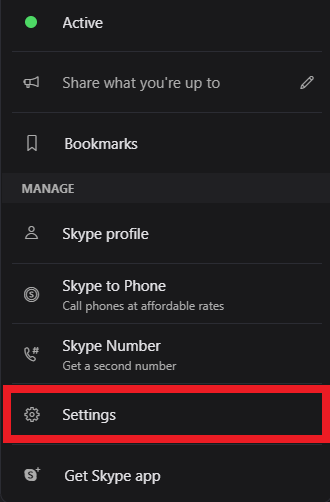
Adım 3: Ardından, Yardım ve Geri Bildirim'i seçin.
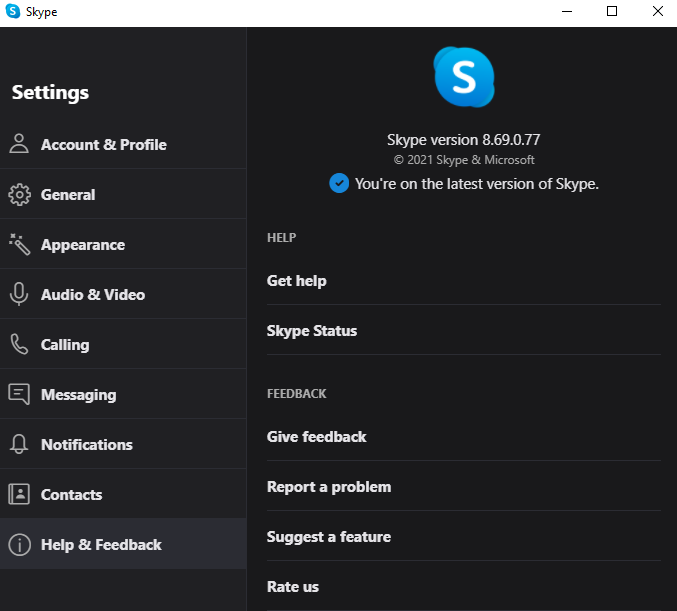
Şimdi, Skype'ın logosunun altında onun sürümünü görebilirsiniz. Ve her ihtimale karşı, sisteminiz eskiyse, Skype'ın sürümünü düşürmeniz önerilir.
Discord sürümünü kontrol etmek için aynı adımları uygulayın. Ayrıca, Discord sürümünüzün daha eski olduğunu fark ederseniz, en son sürüme yükseltin. Ancak, bilgisayarınızın mevcut sürümü eskiyse, Discord'un sürümünü daha eski bir sürüme indirin.
Ayrıca Okuyun: Windows 10'da Skype Mikrofonunun Çalışmama Sorununu Düzeltmenin En İyi 5 Yolu
2. Çözüm: Clownfish'e Mikrofon Kurun
Palyaço Balığı Ses Değiştirici çalışmıyor hatasını düzeltmek için Mikrofon göz ardı edilemezdi. Clownfish, mikrofonun sesinizi tanımasını ve bilgisayarınıza çevirmesini gerektirir. Bu nedenle, Palyaço Balığının çalışmama problemlerinde mikrofon hayati bir rol oynar.
Bunun dışında yanlış, güncel olmayan veya bozuk mikrofon sürücüleri de aynı hataya neden olabilir. Mikrofonların yanlış takılması bu soruna neden olabilir. Bu nedenle, mikrofon sürücülerinin güncellendiğinden emin olmalısınız.
Mikrofonu Clownfish'e kurmak için aşağıdaki adımları izleyin:
Adım 1: Clownfish'i başlatın.
Adım 2: Görev çubuğunda Palyaço Balığı simgesine sağ tıklayın.
Adım 3: Ardından, Kurulum'a tıklayın ve içerik menüsü listesinden Sistem Entegrasyonu'nu seçin.
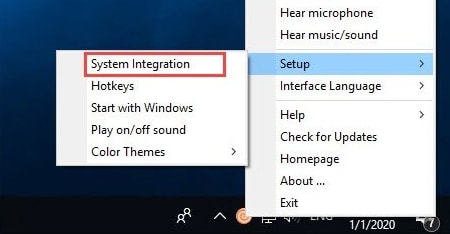
Adım 4: Şimdi, iyi çalışan mikrofonu seçin ve Yükle seçeneğine tıklayın.
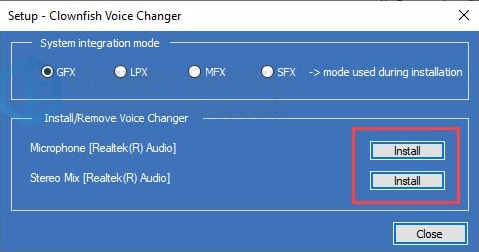
Adım 5: Bundan sonra sisteminizi yeniden başlatın ve uygulamanın düzgün çalışıp çalışmadığını kontrol edin.

Mikrofon sürücülerinizin en yeni olup olmadığından emin olmak akıllıca bir harekettir. Mikrofon üreticisinin resmi web sitesini kullanabilir veya sürücü güncelleme görevini tek tıklamayla tamamlamak için Bit Driver Updater'ı kullanabilirsiniz. Bit Driver Updater, sizin için doğru sürücüyü tanıyan ve bunları otomatik olarak yükleyen sürücü güncelleme aracıdır.
Bit Driver Updater'ı kullanarak mikrofonunuzun sürücüsünü güncellemek için aşağıdaki adımları izleyin.
Adım 1: Bit Driver Updater'ı aşağıdaki butondan yükleyin.
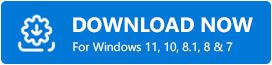
Adım 2: Yazılım, güncel olmayan sürücüleri tarayana kadar bekleyin.
Adım 3: Güncel olmayan sürücülerin listesini gösterir, listeyi inceler ve ardından Şimdi Güncelle düğmesine tıklar.
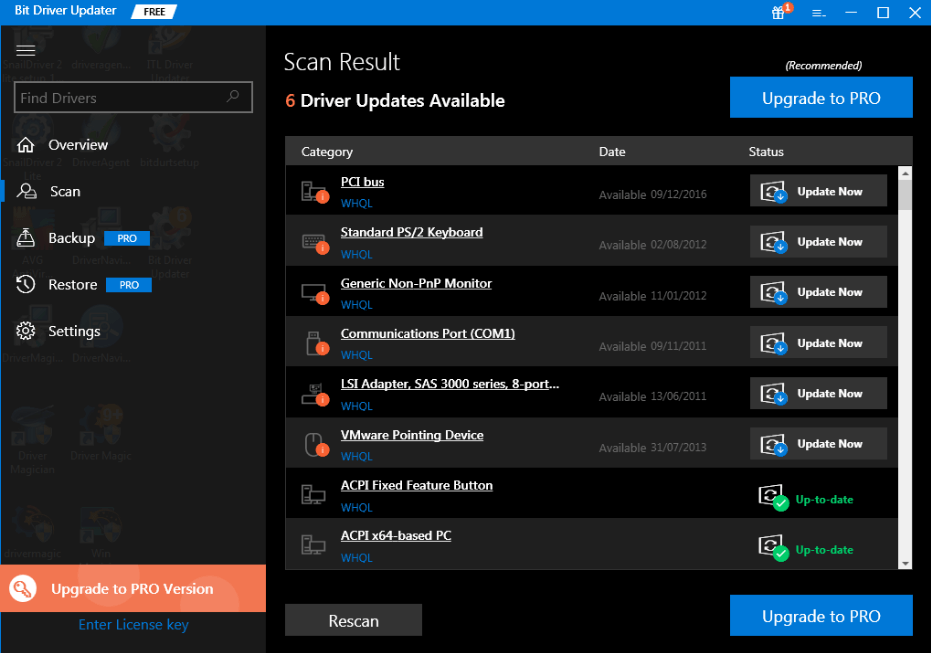
Adım 4: Alternatif olarak, en son sürücü güncellemelerinin tümünü tek bir tıklamayla almak için Tümünü Güncelle düğmesine tıklayın.
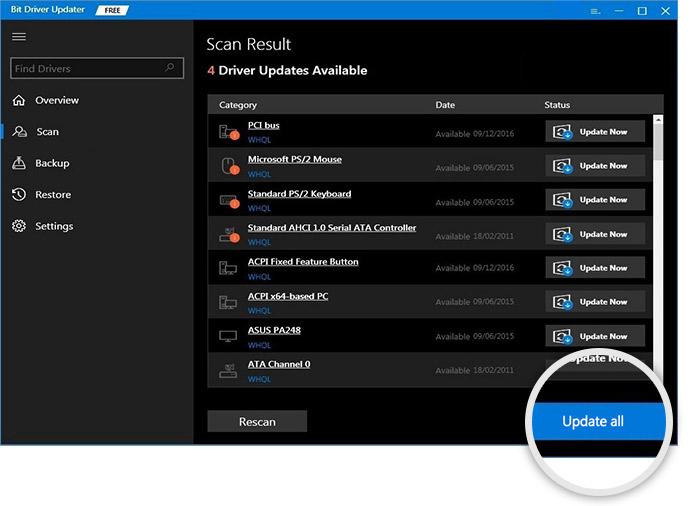
Ayrıca Okuyun: 2021'de Windows 10, 8, 7 için En İyi 20 Ücretsiz Sürücü Güncelleyici [Güncellendi]
3. Çözüm: Clownfish sürümünü güncelleyin
Eski bir Clownfish sürümünüz olabilir ve bu nedenle Clownfish çalışmama sorunlarıyla karşılaşabilirsiniz. En iyi şekilde yararlanmak için uygulamayı güncelleyin. Palyaço Balığı Ses Değiştiricisinin çalışmama sorununu nasıl çözeceğiniz aşağıda açıklanmıştır.
Adım 1: Windows ve R tuşlarına aynı anda basarak Çalıştır İletişim kutusunu çağırın.
Adım 2: Ardından, kutuya Kontrol yazın ve Enter tuşuna basın.
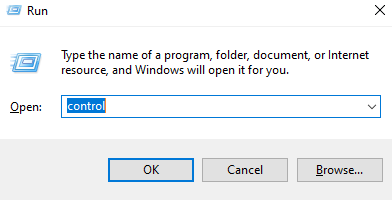
Adım 3: Bu, Kontrol Panelini soracaktır, şimdi Kontrol Paneli görünümünü Kategori olarak ayarlayın.
Adım 4: Ayrıca, Program bölümünün altındaki Program Kaldır'a tıklayın.
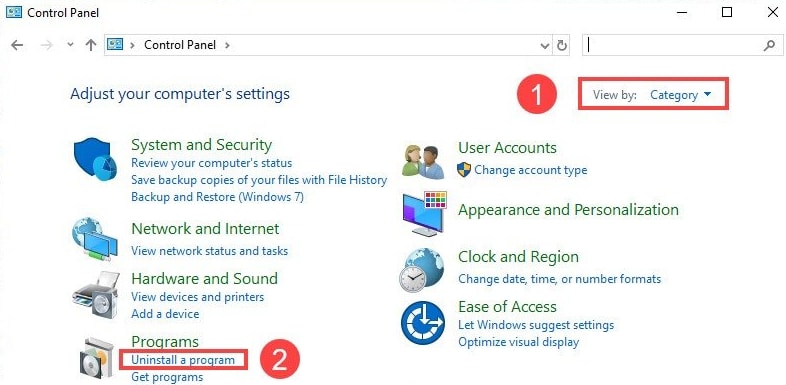
Adım 5: Clownfish Voice Changer'ı bulun ve menü listesinden Kaldır'ı seçmek için sağ tıklayın.
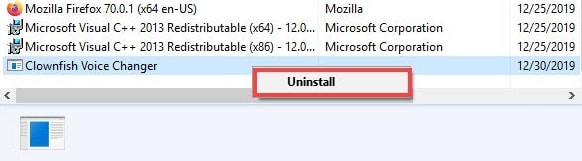
Adım 6: Şimdi Clownfish'in resmi sitesini ziyaret edin ve uygulamayı indirin.
Adım 7: Uygulamayı yüklemek için indirilen dosyayı çalıştırın.
Adım 8: Bilgisayarınızı yeniden başlatın.
Uygulamayı sadece Clownfish ses değiştiricisinin çalışmama sorununun çözülüp çözülmediğini kontrol etmek için kullanmayı deneyin.
Ayrıca Okuyun: 2021'de Denemeniz Gereken En İyi 8 Ücretsiz Skype Alternatifi
4. Çözüm: Clownfish'i varsayılan konuma yükleyin
En son sürüme yükselttikten sonra, yine de yüklü palyaço balığı ses değiştirici çalışmıyor, bu durumda uygulamayı varsayılan konuma yüklemeyi deneyin. Varsayılan adres, yükleyicinin uygulamayı orijinal olarak yüklemek için sağladığı yerdir. Bu çözümü uygulamak için izlemeniz gereken adımlar aşağıdadır.
Adım 1: Klavyeden Win + R tuşlarına basarak Çalıştır İletişim kutusunu açın.
Adım 2: Görünen kutuya appwiz.cpl yazın ve Enter tuşuna basın.
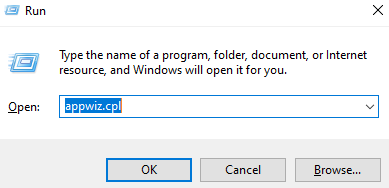
Adım 3: Şimdi, bir sonraki istemde Clownfish'i arayın.
Adım 4: Ve bulduğunuzda, Kaldır'ı seçmek için sağ tıklayın.
Adım 5: Yükleyiciyi kullanarak yeniden yükleyin.
Adım 6: Yükleme konumu kutusu göründüğünde bu sefer varsayılan konumu değiştirmeyin.
Kurulumu tamamladıktan sonra, yeni değişiklikleri doğrulamak için bilgisayarınızı yeniden başlatın. Palyaço balığı ses değiştiricinizin çalışmaması sorununuz çözülmeli.
Ayrıca Okuyun: Windows 10'da Çalışmayan USB Kulaklığı Çözmek İçin İpuçları
Palyaço Balığı Ses Değiştirici Çalışmıyor Sorunu (ÇÖZÜLDÜ)
Clownfish gibi uygulamalar, Skype, Steam ve Discord gibi diğer iletişim uygulamalarında ses değiştirme ve canlı çeviri için çok kullanışlıdır. Ancak aynı zamanda, böyle popüler bir uygulama eksantrik davranmaya başladığında, hataları yeterince rahatsız edicidir ve işte bir engel gibi büyük bir kaya gibi davranır. Bu nedenle, Palyaço Balığı ses değiştiricisinin çalışmama sorununu çözmek için olası tüm stratejileri sağladık.
Ayrıca, yöntemlerin adımlarını uygularken herhangi bir zorlukla karşılaşırsanız, aşağıdaki yorum kutusunda bize bildirmekten çekinmeyin. Size yardımcı olmak için elimizden geleni yapardık. Ve daha fazla böyle aydınlatıcı teknoloji makaleleri almak istiyorsanız, Bültenimize abone olmayı unutmayın. Düzenli olarak bilgilendirici ve faydalı teknoloji makaleleri yayınlıyoruz. O zamana kadar, seslerin kralı/kraliçesi olun!
